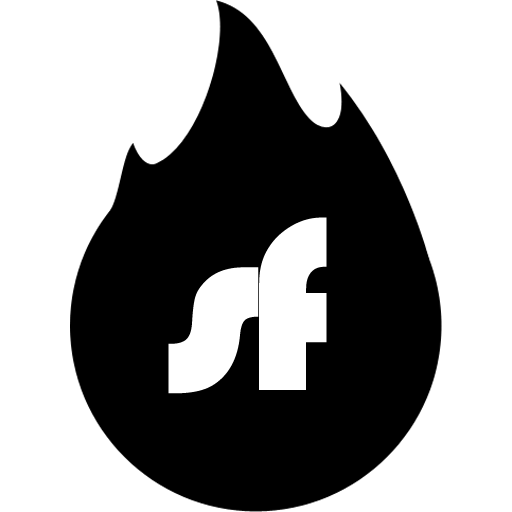Quand tu rencontres des problèmes de jeu en ligne à cause d'un NAT restrictif (Type 3), une solution efficace est d'utiliser un VPN qui fournit une adresse IPv4 publique. Bien que la solution Shellfire Box VPN router soit le moyen le plus simple d'obtenir un NAT de type 2 (modéré) sur ta console, ce guide va te montrer comment obtenir le même résultat en configurant ton PC pour qu'il agisse comme un relais VPN. Cette méthode redirige le trafic de ta console via la connexion VPN de ton PC, contournant ainsi les limitations de ton fournisseur d'accès Internet (comme DS-Lite ou Carrier Grade NAT) qui te forcent normalement à un environnement NAT strict.
Dans cet article, tu apprendras :
- Pourquoi le type de NAT est important pour le jeu en ligne
- Les avantages d'utiliser une connexion Shellfire VPN pour améliorer le type de NAT
- Comment configurer ton PC (sous Windows) pour partager sa connexion VPN avec ta console de jeu
- Des conseils de dépannage pour les problèmes courants
Comprendre les Types de NAT dans le Jeu
Les réseaux domestiques utilisent généralement un système appelé Traduction d'Adresses Réseau (NAT). Il existe trois types principaux :
- NAT Type 1 (Ouvert) : L'appareil est directement connecté à Internet. Bien que cela soit idéal pour la connectivité, c'est rarement réalisable à la maison—et cela compromet la sécurité.
- NAT Type 2 (Modéré) : La plupart des réseaux domestiques (utilisant un routeur) se retrouvent ici. Cela permet à presque toutes les fonctions de jeu de fonctionner correctement tout en maintenant une certaine protection par pare-feu.
- NAT Type 3 (Strict/Restreint) : Une configuration restrictive qui limite les connexions entrantes, entraînant souvent des problèmes avec les jeux multijoueurs, les discussions de groupe et les invitations de jeu.
Les fournisseurs d'accès Internet qui utilisent des technologies comme DS-Lite ou Carrier Grade NAT forcent généralement les consoles de jeu dans un environnement NAT Type 3. En te connectant via un VPN (comme Shellfire VPN), ton PC peut "emprunter" une véritable adresse IPv4 publique—aidant ta console à atteindre le NAT Type 2.
Ce Dont Tu Auras Besoin
Avant de commencer, assure-toi d'avoir :
- Un PC (Windows 11 est utilisé dans ce guide, Windows 10 devrait fonctionner de la même manière) : Il servira de relais VPN.
- Un abonnement Shellfire VPN et l'application Shellfire VPN : Installe et connecte-toi à l'application Shellfire VPN sur ton PC.
- Une connexion Internet active : Le PC doit avoir une connexion haut débit fonctionnelle.
- Une console de jeu (PlayStation, Xbox ou Nintendo) : L'appareil qui est actuellement bloqué avec un NAT Type 3.
- Options de connexion réseau :
- Option câblée : Un câble Ethernet pour connecter ta console directement au PC.
- Option sans fil : Un adaptateur Wi-Fi pour créer un point d'accès mobile sur ton PC. Note : Si ton PC est connecté à Internet via Wi-Fi, tu auras besoin d'un deuxième adaptateur Wi-Fi si tu veux connecter ta console sans fil. Cela pourrait être une clé USB Wi-Fi par exemple. Une connexion câblée est recommandée pour faciliter l'installation, la meilleure stabilité et performance.
- Accès administratif de base : Capacité à modifier les paramètres réseau (par exemple, en utilisant le partage de connexion Internet de Windows).
Configuration Étape par Étape
1. Connecte Ton PC à Internet et au VPN
- Lance Shellfire VPN : Ouvre le client Shellfire VPN sur ton PC et connecte-toi à un serveur. Pour la meilleure expérience de jeu, sélectionne un serveur géographiquement proche. Assure-toi que "Wireguard" est sélectionné dans les options de Shellfire VPN. OpenVPN fonctionnera également mais offrira des performances légèrement inférieures pour le jeu. Le VPN attribuera automatiquement à ton PC une adresse IPv4 publique, ce qui est essentiel pour contourner les restrictions NAT.
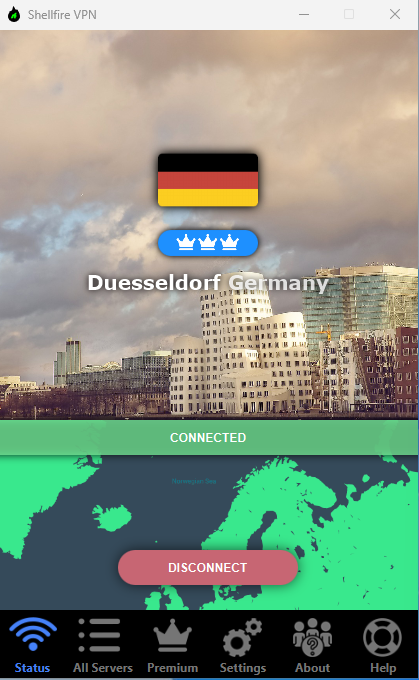
2. Active le Partage de Connexion Internet (ICS) sur Ton PC
Pour partager ta connexion VPN avec ta console de jeu, tu dois utiliser le partage de connexion Internet de Windows :
- Ouvre les Paramètres Réseau :
- Appuie sur Windows + R, tape
ncpa.cpl, et appuie sur Entrée pour ouvrir la fenêtre des Connexions Réseau.
- Appuie sur Windows + R, tape
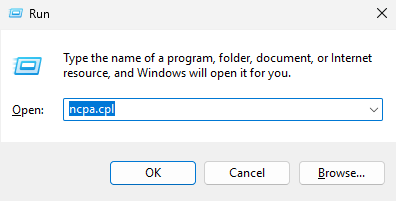
- Localise l'Adaptateur VPN :
- Identifie l'adaptateur réseau que le client Shellfire VPN utilise. Il est étiqueté wg-sfXYZ (ou TAP-Windows Adapter V9 si tu utilises OpenVPN).
- Configure le Partage :
- Clique droit sur l'adaptateur VPN et sélectionne Propriétés.
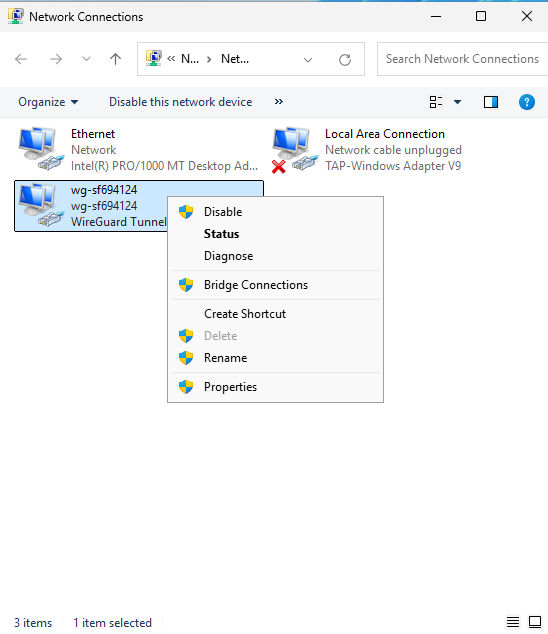
- Va à l'onglet Partage.
- Coche Autoriser d'autres utilisateurs du réseau à se connecter via la connexion Internet de cet ordinateur.
- Dans le menu déroulant, sélectionne l'adaptateur réseau qui fournira la connexion à ta console (par exemple, ton adaptateur Ethernet si tu utilises une connexion câblée, ou ton adaptateur Wi-Fi si tu prévois de créer un point d'accès).
- Clique sur OK.
- Clique droit sur l'adaptateur VPN et sélectionne Propriétés.
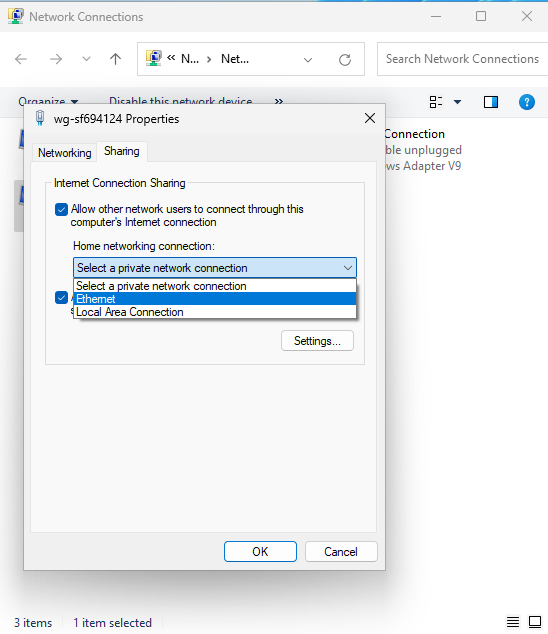
3. Configure une Connexion Partagée (Hotspot ou Câblée)
Tu as deux options principales pour connecter ta console :
Option A : Créer un Point d'Accès Wi-Fi
- Utiliser le Point d'Accès Mobile de Windows :
- Va dans Paramètres > Réseau & Internet > Point d'Accès Mobile.
- Active le Point d'Accès Mobile.
- Sous “Partager ma connexion Internet depuis,” sélectionne l'adaptateur qui partage la connexion VPN.
- Configure le nom du réseau (SSID) et le mot de passe.
- Enregistre les paramètres.
- Connecte Ta Console :
- Sur ta console, recherche le réseau Wi-Fi que tu viens de créer.
- Entre le mot de passe et connecte-toi.
Option B : Utiliser une Connexion Câblée (recommandée)
- Connexion Ethernet Directe :
- Connecte un câble Ethernet du port Ethernet de ton PC (celui configuré pour partager la connexion VPN) directement à ta console.
- Sur ta console, assure-toi que les paramètres réseau sont configurés pour une connexion câblée.
4. Teste Ta Connexion et Vérifie le Type de NAT
- Sur Ta Console de Jeu :
- Va dans les paramètres réseau de ta console.
- Lance le test de connexion réseau.
- Vérifie que ton type de NAT est maintenant affiché comme Type 2 (Modéré).
Si tout est correctement configuré, ta console devrait maintenant bénéficier d'une meilleure connectivité, avec un jeu multijoueur plus fluide et moins de problèmes avec le chat vocal et les invitations de jeu.
Conseils de Dépannage
Mauvaise performance / ping élevé :
Si tu remarques une mauvaise performance de jeu, essaie de sélectionner un autre serveur Shellfire VPN plus proche de ta localisation ou vérifie les mises à jour du client VPN. Utilise une connexion câblée chaque fois que possible. Lorsque tu utilises le Wi-Fi, assure-toi d'avoir une bonne connectivité.Configuration ICS :
Vérifie que le partage de connexion Internet est activé sur le bon adaptateur et qu'aucun paramètre réseau conflictuel n'est actif. Si tu as plusieurs adaptateurs réseau, assure-toi que le bon est choisi dans les options de partage.Paramètres du Pare-feu :
Parfois, les paramètres de pare-feu locaux sur ton PC peuvent interférer avec le partage de connexion. Désactive temporairement le pare-feu (ou crée une exception) pour tester la connexion.Paramètres de la Console :
Vérifie que ta console est configurée pour obtenir une adresse IP automatiquement (DHCP) afin qu'elle reçoive correctement les paramètres VPN partagés de ton PC.
Conclusion
En suivant ces étapes, tu peux utiliser ton PC pour relayer une connexion Shellfire VPN à ta console de jeu—changeant efficacement un NAT Type 3 restreint en un NAT Type 2 plus adapté au jeu. Cette configuration est particulièrement utile dans les environnements où la configuration réseau de ton fournisseur d'accès Internet t'empêche d'obtenir une connexion ouverte. Bien que l'utilisation d'un routeur VPN soit souvent plus simple, cette méthode basée sur PC offre une flexibilité pour ceux qui ont déjà une configuration Shellfire VPN robuste sur leur ordinateur.
Profite d'un jeu en ligne plus fluide, d'une connectivité améliorée, et de la tranquillité d'esprit en contournant les limitations imposées par ton fournisseur d'accès—sans coûts supplémentaires.
Bon jeu !